Google アナリティクスと WordPress を始める
公開: 2014-07-16ビーバービルダー製品が 25% オフ!セールは終了です...もっと詳しく!
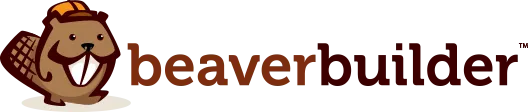
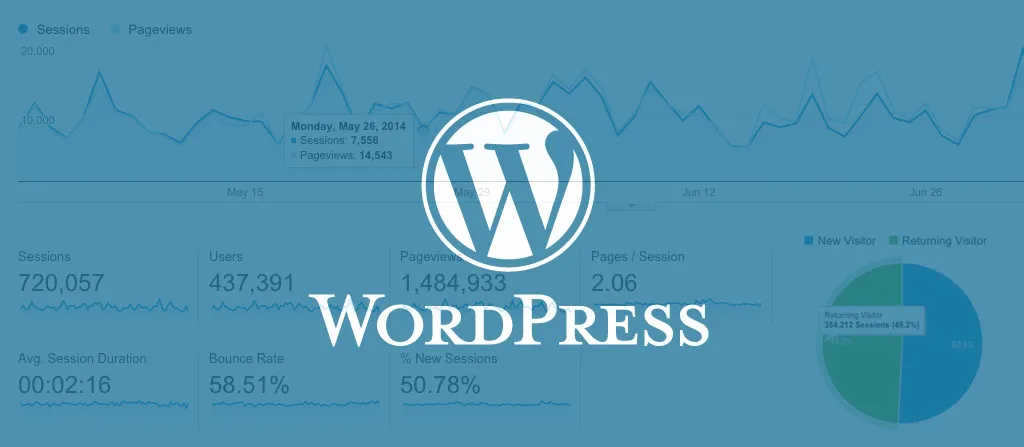
ほとんどのウェブマスターやブロガーは同意すると思いますが、ウェブ上で公開する際の最も面白い側面の 1 つは、ウェブがどのように反応するかを観察することです。 WordPress は、初期状態では、コンテンツがどのようにアクセスされているかについて意味のある分析を追跡しません。サイトに大量のトラフィックを誘導することが主な目標ではない場合でも、サイトの分析データを常に把握しておくことで、訪問者が Web サイトをどのように利用し、見つけているかについての不可欠な洞察を得ることができます。この記事では、WordPress で Google Analytics を設定して使用し、サイトにアクセスしたユーザー、どこから来たのか、サイトにアクセスしたときに何をしているのかを追跡する方法について説明します。
Google Analytics (GA) は、Web トラフィックを追跡および分析する無料のエンタープライズ レベルのソフトウェア サービスです。ステロイドを使ったヒットカウンターと考える人もいるかもしれない。 WordPress と同様に、GA の利点は、非常に簡単に導入して使用できる非常に強力なソフトウェアであることです。ここで話しているのはエンタープライズ レベルのソフトウェアであることを思い出してください。ある時点では、フォーチュン 500 企業の 50% 以上が GA を使用して Web の使用状況を追跡していました。価格(無料)を考慮すると、GA が実現できる詳細さと具体性のレベルは他の追随を許しません。しかし、初心者のブロガーにとって、GA は単純なヒット カウンターと同様に機能するため、セットアップと使用がおそらく簡単です。
WordPress サイトで GA をセットアップするには、大まかな手順が 2 つあります。まず、無料の GA アカウントを作成する必要があります。次に、新しい分析アカウントを WordPress サイトにリンクする必要があります。まずは GA アカウントを作成しましょう。すでに Google アカウントをお持ちの場合、この手順は http://www.google.com/analytics/ にアクセスしてサインアップ ボタンを押すだけです。
最初のサインアップが完了すると、ドメインを GA に関連付ける準備が整います。これを行うには、GAプロパティを設定する必要があります。プロパティとは、単一の Web サイト (すべてのページを含む) を表す特別な言葉です。 GA では、プロパティの設定プロセスが非常に簡単になります。プロンプトに従い、フォームに沿って作業します。必要な情報は、Web サイトのドメインと名前だけです。プロパティを設定すると、Google がコード ブロックを吐き出し、ウェブサイトにコピー/ペーストできるようになります。幸いなことに、これは WordPress の方法で行われているため、コードのラングリングについて心配する必要はありません。
Joost De Valk の Google Analytics for WordPress と呼ばれる GA を WordPress に関連付けるプラグインを使用します。 Joost は WordPress コミュニティの非常に著名なメンバーであり、彼のプラグインは入手可能なプラグインの中で最も優れたものとして広く知られています。さあ、サイトに WordPress 向け Google アナリティクスをインストールしてください。プラグインを有効にして、プラグインの設定領域に移動します。次のようになります。

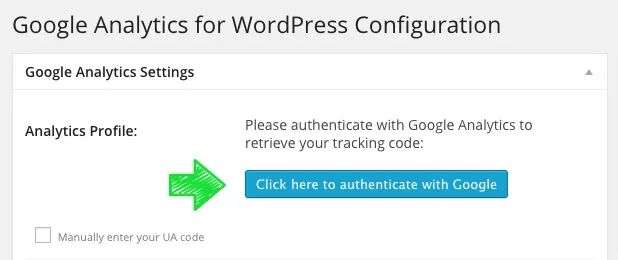
次に、ボタンをクリックして Google アカウントを WordPress に関連付けます。コードの議論はしないと言ったのを覚えていますか? GA4WP プラグインは、バックエンドでのすべての汚い作業を処理します。追加の設定を自由に参照してください。ただし、心配する必要はありません。このプラグインは、箱から出してすぐに正常に動作するように設定されています。これらは主に上級ユーザー向けのオプションです。この時点で、Web サイトはあらゆる種類の訪問者データを追跡し、GA アカウントに記録しています。チュートリアルの次の部分では、すべてのデータが何を意味するのかを理解します。
GA がセットアップされ、訪問者からデータが収集されたので、次のステップでは少し忍耐が必要になります。重要な統計をすべて詳しく調べる前に、データが収集されるまで待つ必要があります。 Web サイトの人気に応じて、これには数分、数時間、または数日かかる場合があります。
データを蓄積したら、GA に戻ってデータを見てみましょう。ログインしてサイトを選択すると、次のようなダッシュボードが表示されます。
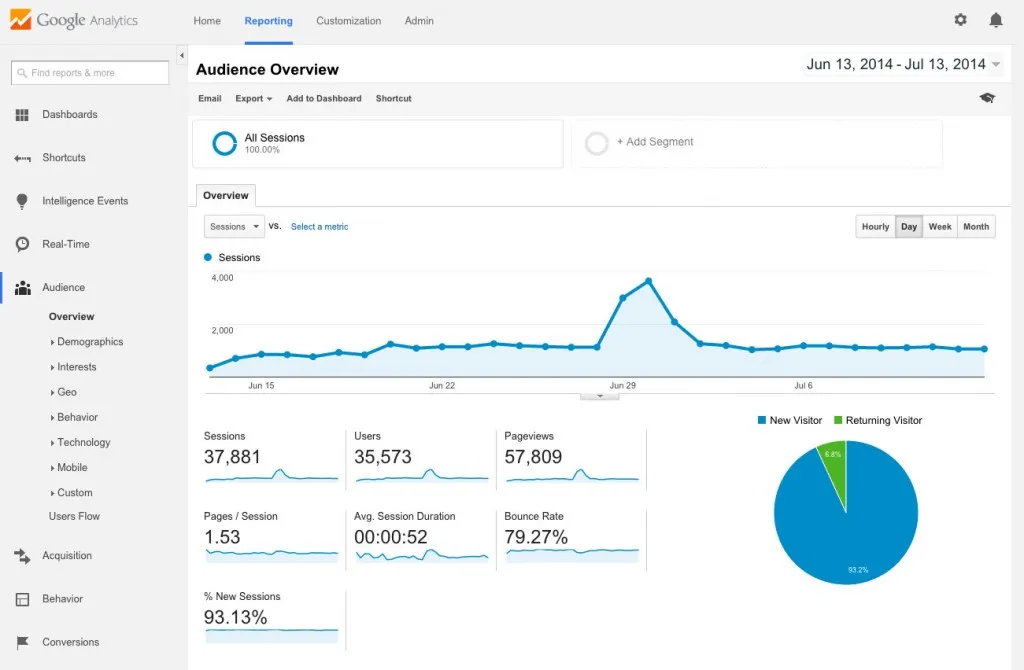
ページの左側に GA のナビゲーション パネルがあり、右側にデータ/分析があることがわかります。この記事の公開時点では、デフォルトのパネルは [対象者 – 概要]です。 Web 統計に精通しているかどうかに応じて、このパネルは見慣れたものに見える場合もあれば、まったく見慣れないものに見える場合もあります。後者の場合でも、重要な詳細をすべて説明しますので、ご心配なく。 [オーディエンス]パネルは、GA の 4 つの主要セクションの 1 つであり、注目すべき他の 3 つは[取得]、[リアルタイム]、および[動作]です。 [視聴者] パネルには、訪問者の場所、オペレーティング システム、Web ブラウザーなどの訪問者に関する情報が表示されます。 GA は、訪問者の性別、年齢、画面解像度に関するデータも提供できます。ほら、彼らはたくさんのデータを収集していると言いましたね!
オーディエンスパネルのハードルの 1 つは、業界用語の数々です。簡単に説明すると、ページビューはサイトにページが読み込まれるたびに集計されます。ユーザーは、サイトへの 1 人の固有の訪問者を表します。ユーザーがサイトに初めてアクセスすると、セッションが開始されます。セッションは約 30 分間続き、その間にユーザーが行った操作はすべてセッションに含まれます。したがって、1 人のユーザーが 1 つのセッションで 4 ページ (ページビュー) にアクセスし、その後、同じユーザーが 1 時間後に戻ってきて (これは新しいセッションになります)、さらに 8 ページにアクセスする可能性があります。これは、GA では 1 人のユーザー、2 つのセッション、12 のページ ビュー、および 6 ページ/セッションとして変換されます。
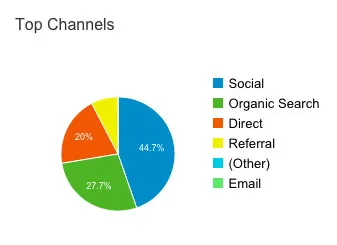 [Audience]パネルには訪問者に関する情報が表示されますが、[ Acquisition ] パネルには訪問者がどのようにしてサイトにアクセスしたかに関する情報が表示されます。私がチェックしているほとんどの Web サイトでは、3 つの最大のトラフィック ソースは紹介、ソーシャル メディア、検索結果です。過去数年においては、買収情報には、人々が検索エンジンであなたの Web サイトを見つけるためにどのような検索用語を使用したかに関する貴重な情報が含まれていました。残念ながら、今そのデータにアクセスするには、Google ウェブマスター アカウントを設定して GA にリンクする必要があります。この詳細についてはこの投稿の範囲を超えていますが、検索結果データは知っておくと非常に役立つため、このステップを実行することを強くお勧めします。
[Audience]パネルには訪問者に関する情報が表示されますが、[ Acquisition ] パネルには訪問者がどのようにしてサイトにアクセスしたかに関する情報が表示されます。私がチェックしているほとんどの Web サイトでは、3 つの最大のトラフィック ソースは紹介、ソーシャル メディア、検索結果です。過去数年においては、買収情報には、人々が検索エンジンであなたの Web サイトを見つけるためにどのような検索用語を使用したかに関する貴重な情報が含まれていました。残念ながら、今そのデータにアクセスするには、Google ウェブマスター アカウントを設定して GA にリンクする必要があります。この詳細についてはこの投稿の範囲を超えていますが、検索結果データは知っておくと非常に役立つため、このステップを実行することを強くお勧めします。
ユーザーがサイトをどのように見つけているかを詳細に調べることは、トラフィックを増やすために取り組む際に非常に貴重です。トラフィックの大部分がソーシャル メディアからの参照によるものである場合は、サイトでのソーシャル共有をさらに推進するとよいでしょう。あるいは、期待する種類の検索エンジン トラフィックを受け取っていないため、キーワードと SEO 戦略を練り直す必要があるかもしれません。
GA の「行動」セクションでは、訪問者がサイトをどのように利用しているか、どのコンテンツが最も人気があるかを説明します。サイト上のどのページが最もトラフィックを獲得しているか、またはどのページがユーザーをサイトに留まらせるかサイトから離脱させる可能性が最も高いかを確認できます。 GA には、訪問者がサイト上のページからページに移動する方法についての詳細な洞察を示す行動フローチャートもあります。これは、ユーザーがチェックアウト ページを見つけるのに苦労しているか、製品カタログを閲覧するときに迷っているかどうかを示すことができるため、e コマース サイトにとって特に有益です。
 最後に重要なことは、リアルタイムセクションです。これは私のお気に入りの 1 つです。リアルタイム分析は GA (2011) に比較的新しく追加された機能で、非常に優れています。名前が示すように、リアルタイム セクションのデータには、ユーザーがサイト上で現在誰と何をしているのかが表示されます。サイトの人気によっては、リアルタイム パネルに大きな 0 が表示されるだけの場合があります。大丈夫です。常に訪問者が来るわけではありませんよね?当然のことながら、リアルタイムで監視するのに最適なタイミングの 1 つは、ページや投稿の 1 つがソーシャル メディアでバイラルな注目を集めているかどうかです。サイトのトラフィックが大幅に急増すると、リアルタイム分析を常に監視することが非常に楽しくなります。ただし、少し時間がかかる可能性もあることを予めご了承ください。
最後に重要なことは、リアルタイムセクションです。これは私のお気に入りの 1 つです。リアルタイム分析は GA (2011) に比較的新しく追加された機能で、非常に優れています。名前が示すように、リアルタイム セクションのデータには、ユーザーがサイト上で現在誰と何をしているのかが表示されます。サイトの人気によっては、リアルタイム パネルに大きな 0 が表示されるだけの場合があります。大丈夫です。常に訪問者が来るわけではありませんよね?当然のことながら、リアルタイムで監視するのに最適なタイミングの 1 つは、ページや投稿の 1 つがソーシャル メディアでバイラルな注目を集めているかどうかです。サイトのトラフィックが大幅に急増すると、リアルタイム分析を常に監視することが非常に楽しくなります。ただし、少し時間がかかる可能性もあることを予めご了承ください。
GA で利用可能なデータの一部とそのデータの入手場所を説明したので、それが何を意味するのかについて話しましょう。 GA データを分析する正しい方法や間違った方法はありません。毎日何人の人があなたの Web サイトを閲覧しているかを単純に知りたい場合、GA は依然として最適なツールです。ただし、1000 ページ以上の多言語のビジネス/電子商取引サイトを運営している場合は、もう少し詳しく調べたほうがよいでしょう。場合によっては、GA を閲覧することで発見される内容が、あなたのサイトに非常に特有なものとなることがあります。
ここでは、GA が Web サイトの管理能力を向上させるための、役立つ実際の例をいくつか紹介します。
サイトやコンテンツに特有の閲覧の癖について学ぶこともよくあります。たとえば、サイトの訪問者が「財布」という検索語を使用しているにもかかわらず、結果が見つからないことに気づくかもしれません。サイトにハンドバッグ専用のページがある場合は、ハンドバッグの検索で財布が表示されるようにコピーやキーワードを調整することをお勧めします。すべてに精通することは、サイトがどのように流れ、どのように使用されるかについての全体像を理解するのに役立ちます。アナリティクスを定期的にチェックすると、サイトがどの程度うまく機能しているかを知ることができます。車の燃費に注意するのと同じように、サイトの速度やパフォーマンスの変化に気づくことは、重大な問題を示している可能性があります。
GA は強力で、無料で、楽しく使えます。そうは言っても、これを使用しない理由はありません。 GA の設定は、いくつかのフォームに記入していくつかのボタンをクリックするだけで簡単です。サイトのパフォーマンスは影響を受けず、いつでも信じられないほどシンプルでありながら洗練されたツールを開いてデータを調べることができます。
GA で注目したいパネルは何ですか? GA データを使用してより多くの訪問者を獲得したり、既存のユーザーにより良いサービスを提供したりする方法に関するヒントをご存知ですか?
チュートリアルは非常にシンプルで、完璧に説明されています。 Google アナリティクスは、私たち全員が何百回もチェックしているものの 1 つです。また、それを Wordpress にインストールしておくと、非常に便利で不可欠です。私でも今すぐインストールする必要があります。あなたのガイドが多くの人を助けることを願っています。